Comment mettre à niveau un cours vers Storyline 360
Dernière mise à jour de l’article le
Cet article s'applique à :
Nous avons simplifié la mise à niveau d'un module Storyline 1 ou Storyline 2 vers Storyline 360. Double-cliquez simplement sur le fichier de projet (c.-à-d. le fichier*.story) pour l'ouvrir, puis cliquez sur Mettre à niveau lorsque vous êtes invité à mettre à niveau le projet.
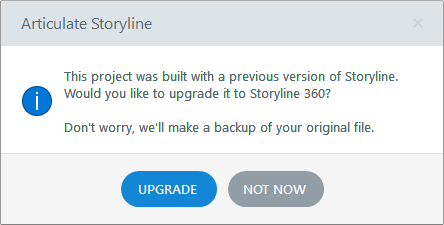
Votre module sera mis à niveau automatiquement, et une copie de sauvegarde du fichier de projet original sera créée au cas où vous auriez besoin d'y revenir plus tard. (Les projets Storyline 360 ne peuvent pas être ouverts ou modifiés avec les versions précédentes de Storyline.)
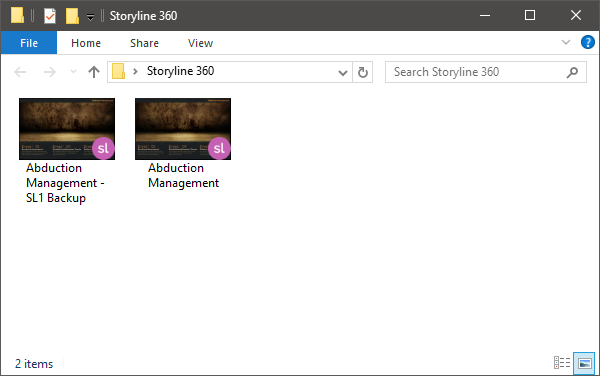
Est-ce que quelque chose sera différent après la mise à niveau d'un module Storyline 1 ou 2 vers Storyline 360 ?
Pour la plupart, vos cours existants auront l'air et se comporteront comme ils l'ont fait auparavant. Cependant, vous remarquerez quelques améliorations et changements.
|
Aperçu |
Vous verrez du contenu HTML5 plutôt que Flash lors de l' aperçu de votre module dans Storyline 360. |
|
Lecteur mobile réactif |
Le lecteur mobile responsive s'affiche automatiquement lors de la visualisation de la sortie HTML5 sur une tablette ou un smartphone. Il s'adapte à la taille de l'écran et à l'orientation de n'importe quel appareil mobile pour une expérience de visualisation optimale. Pour en savoir plus sur le lecteur responsive, consultez ces FAQs. |
|
Gestes HTML5 |
Les nouveaux gestes HTML5 pour les périphériques à écran tactile sont activés par défaut. En savoir plus sur les gestes mobiles. |
|
Étiquettes de texte |
Il y a de nouvelles étiquettes de texte de lecteur dans Storyline 360. Si vous avez personnalisé ou traduit des étiquettes de texte dans des module existants, vous pouvez les parcourir après la mise à niveau pour vous assurer que les nouvelles étiquettes correspondent à la conception de votre cours. Consultez ce guide de l'utilisateur pour en savoir plus sur l'utilisation des étiquettes de texte. |
|
Texte de droite à gauche |
Les éléments du joueur changent de position pour les langues de droite à gauche pour offrir aux apprenants une expérience plus intuitive. |
|
Numéros de |
Pour que les numéros de diapositive fonctionnent dans un projet Storyline 1 mis à niveau, vous devez d'abord ouvrir le fichier de projet dans Storyline 360, l'enregistrer, le fermer, puis le rouvrir. |
|
Pour tirer parti de la nouvelle prise en support technique HTML5 des interactions intégrées, cliquez sur Modifier dans Engage dans le ruban Storyline 360 pour chaque activité interactive, puis cliquez sur Enregistrer et retourner au scénario dans le ruban Engage 360. | |
|
Vidéos YouTube | |
|
Publier |
Vous pouvez publier des scènes ou des diapositives individuelles sans avoir à publier le module entier. |
Cliquez ici pour voir toutes les fonctionnalités nouvelles et améliorées de Storyline 360.


